Um guia fácil para o GIMP: como tornar o fundo transparente
GIMP, acrônimo de GNU Image Manipulation Program, é um software gratuito de retoque de imagens de código aberto. É gratuito, de tamanho compacto e possui várias funções usadas com frequência, semelhantes às que vemos no Photoshop. Portanto, não é de admirar que muitas pessoas o utilizem como substituto do Photoshop. Se você precisa manusear fotos com frequência, recomendamos que conheça este prático programa, e é para isso que serve esta página.
On this page, we will introduce to you one use of GIMP: how to make background transparent with GIMP’s different tools. We’ll also recommend a removedor de fundo grátis to easily make image background transparent. Next time you want a transparent logo, need a product image or want to create a compound image, this guide will be of help. Let’s go.
CONTEÚDO
- Parte 1. Ferramentas que removem fundos no GIMP
- ● 1. Seleção difusa – Excluir fundo sólido simples
- ● 2. Ferramenta Caminho – Selecione o plano de fundo de maneira manual e precisa
- ● 3. Ferramenta Borracha – a maneira mais fácil, mas não a mais eficiente
- Part 2. AI Background Remover – Quick & Accurate
Parte 1. Ferramentas que removem fundos no GIMP
Existem vários métodos no GIMP para tornar o fundo transparente. O método escolhido depende do tipo de fundo da foto. Aqui falaremos sobre 3 métodos para tornar uma imagem transparente no GIMP, com cada método adaptado a diferentes tipos de fundo. Depois de ler esta parte, você pode excluir o fundo de qualquer imagem que tiver.
Antes de começar a editar uma imagem, algumas etapas preliminares devem ser executadas. Clique em Envie o > Abra para abrir uma foto no seu dispositivo. Clique com o botão direito na camada da imagem no canto inferior direito e clique Adicionar canal alfa. Com essas etapas concluídas, o fundo ficará transparente assim que você remover o fundo de uma imagem.
Então, podemos continuar lendo como remover o plano de fundo no GIMP. Aqui vamos nós.
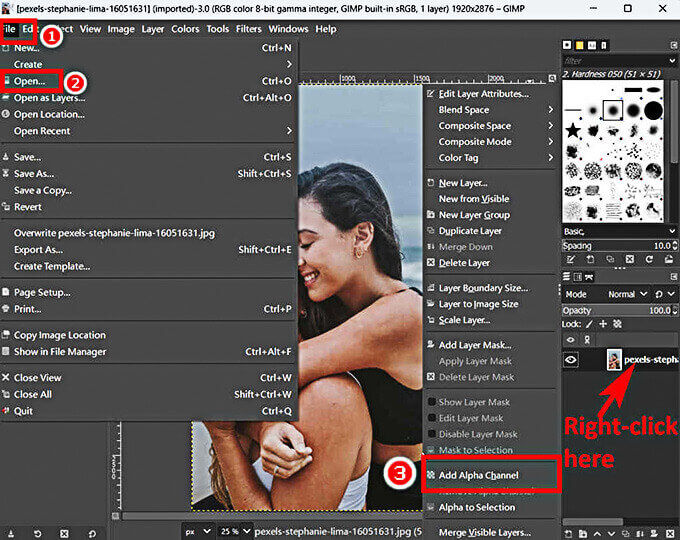
1. Seleção difusa – Excluir fundo sólido simples
É a maneira mais rápida no GIMP de remover o fundo de uma imagem. Com apenas um clique, ele selecionará automaticamente uma área contínua com base na semelhança de cores. Portanto, se suas imagens tiverem fundos de cores sólidas, esta ferramenta é a melhor maneira de tornar as cores transparentes no GIMP. No entanto, ele não consegue lidar com fundos complexos com múltiplas cores. As etapas são explicadas abaixo.
- Passo 1. Escolha a ferramenta Fuzzy Select em Ferramentas > Ferramentas de Seleção > Seleção difusa.
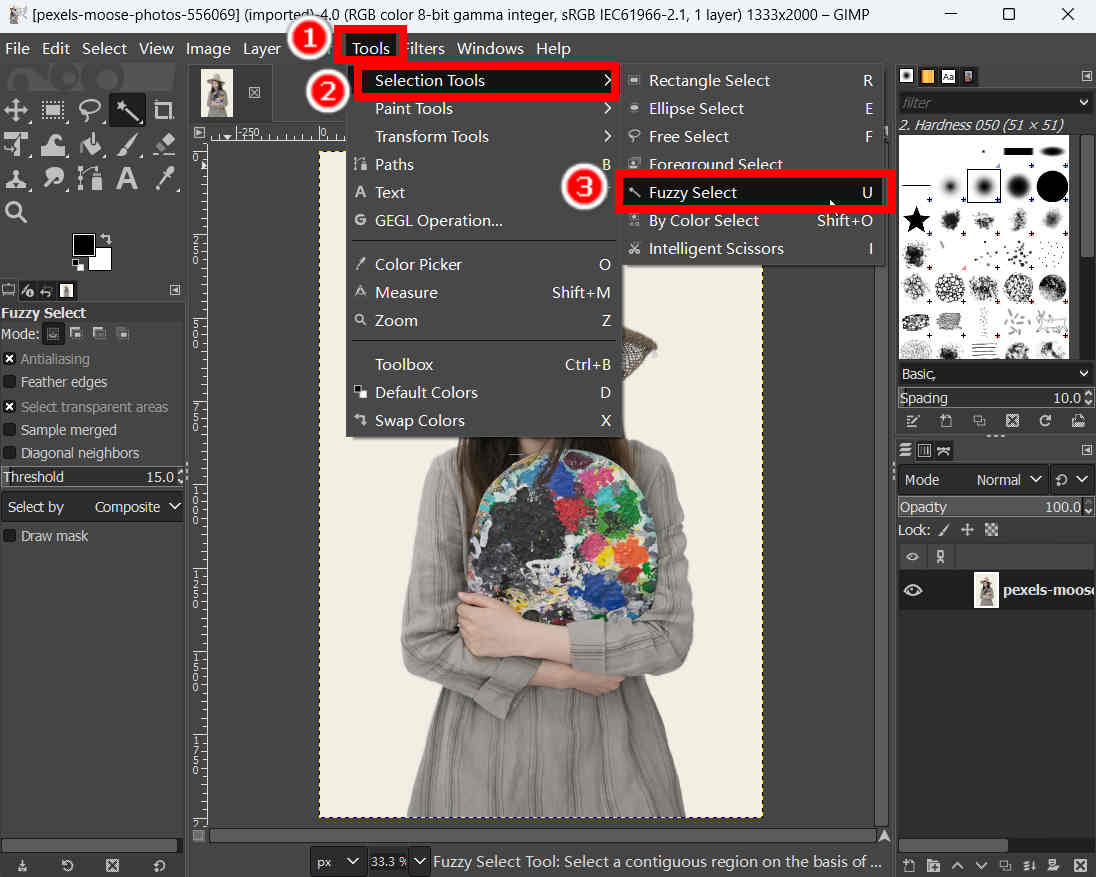
- Passo 2. Selecione o plano de fundo clicando nele.
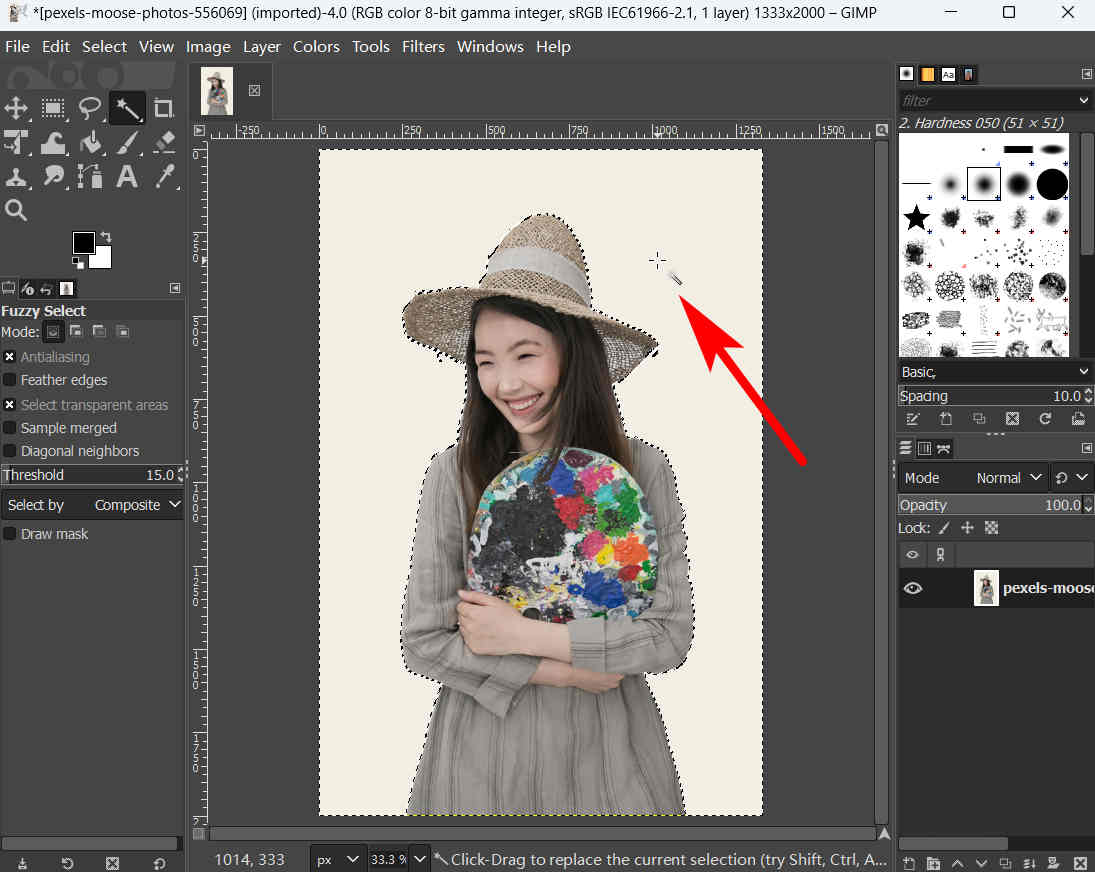
- Passo 3. Agora, pressione o Apagar chave para permitir que o GIMP remova o fundo para você. Alternativamente, você pode clicar em Editar > Limpar para fazer o mesmo.
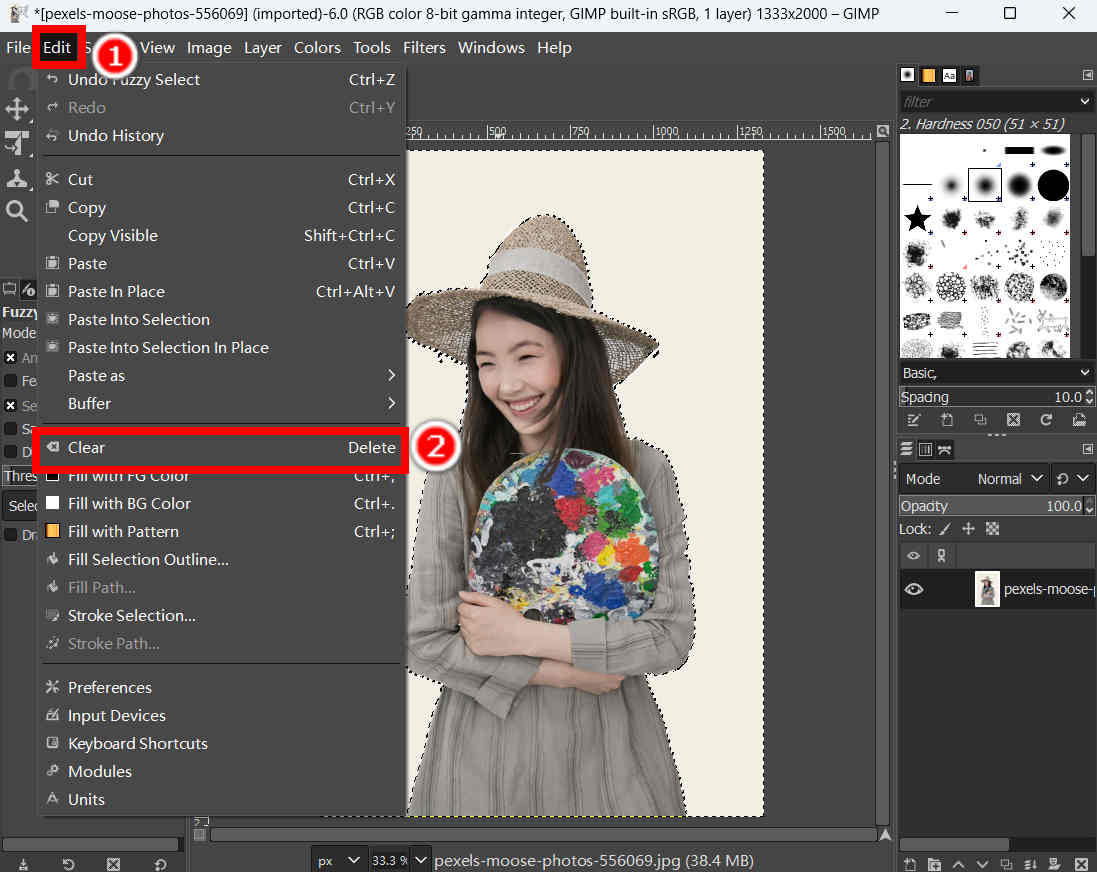
- Passo 4. Finalmente, clique em Envie o >Exportar como para exportar o resultado em um formato que suporte transparência, como PNG.
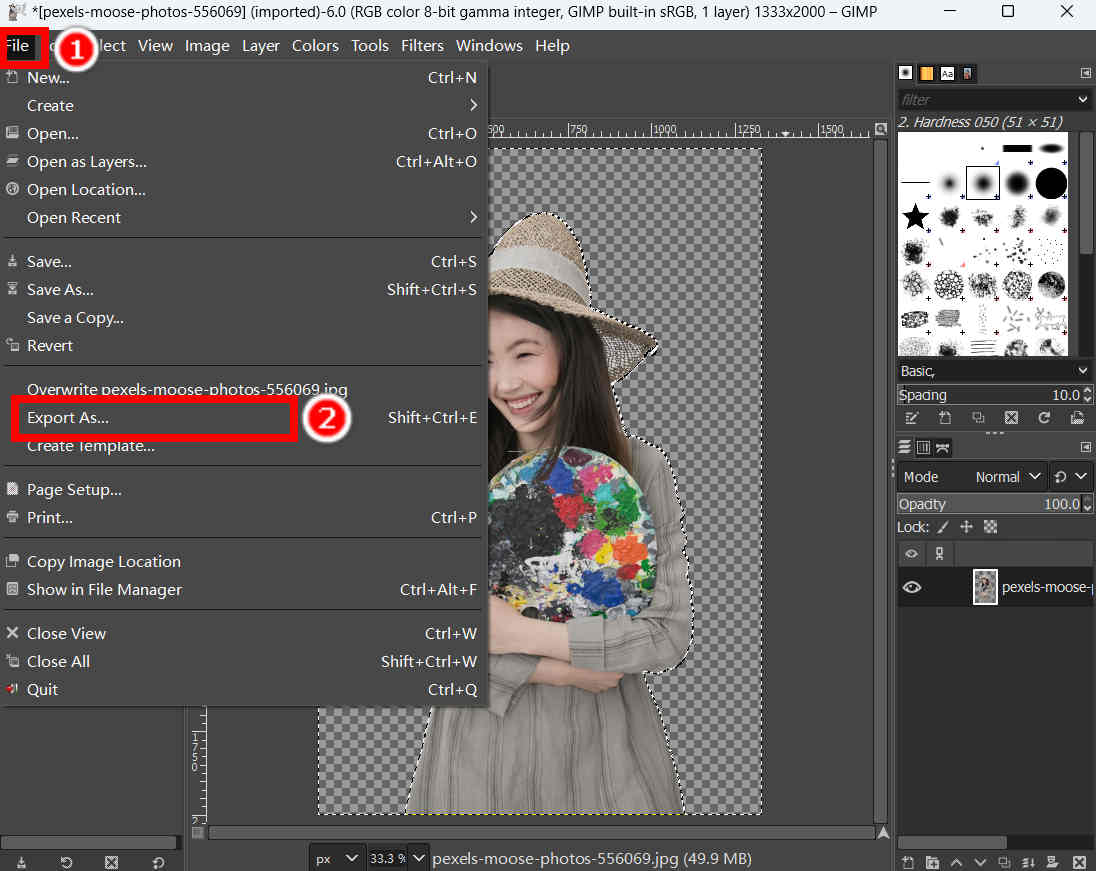
2. Ferramenta Caminho – Selecione o plano de fundo manualmente e com precisão
A ferramenta Caminho permite selecionar manualmente o assunto em primeiro plano usando pontos. Coloque pontos ao redor do assunto e o GIMP vinculará esses pontos com linhas, criando um esboço do assunto. Este método levará mais tempo e mais esforço, mas é um dos métodos mais precisos de remoção de fundo do GIMP. Continue lendo para saber como remover o plano de fundo no GIMP.
- Passo 1. Ferramenta Encontrar Caminho em Ferramentas > Caminhos.
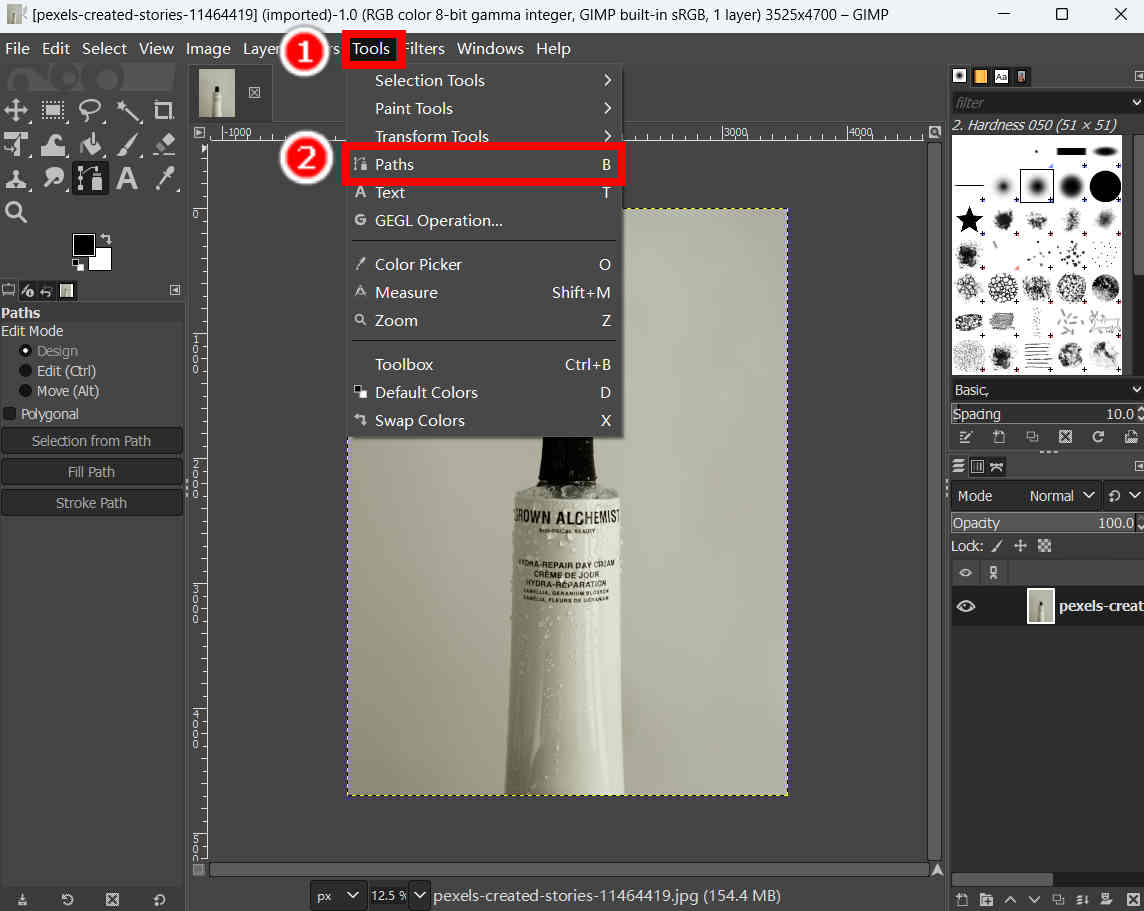
- Passo 2. Clique para adicionar um ponto inicial e, em seguida, coloque pontos ao redor do assunto. Quanto mais pontos você colocar, mais precisa será a seleção. Quando terminar, pressione o Entrar tecla para confirmar a seleção.

- Passo 3. Agora você deve clicar com o botão direito na imagem e clicar Selecionar > Inverter para inverter a seleção. Assim, você seleciona a área de fundo.
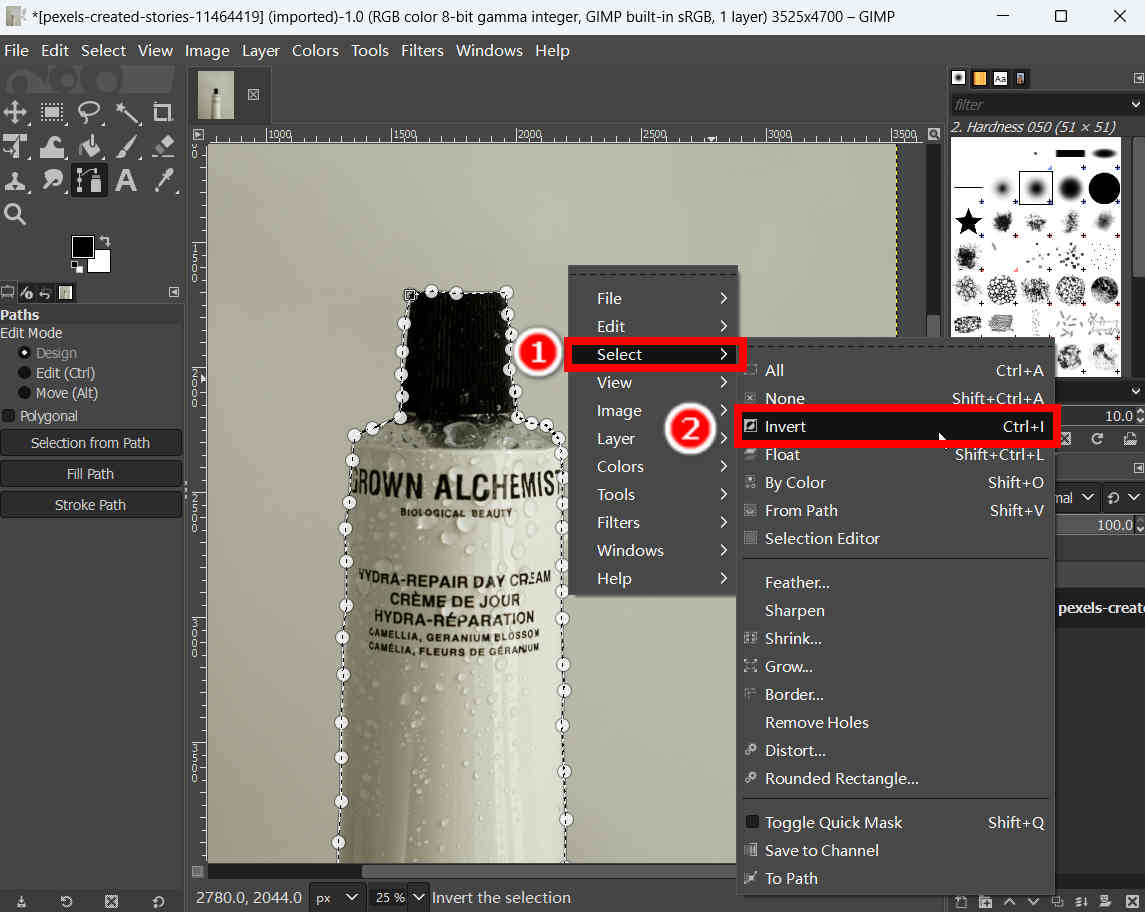
- Passo 4. Finalmente, pressione o Apagar chave para remover o fundo no GIMP. Alternativamente, você também pode clicar Editar > Limpar. Em seguida, salve o resultado no formato PNG.
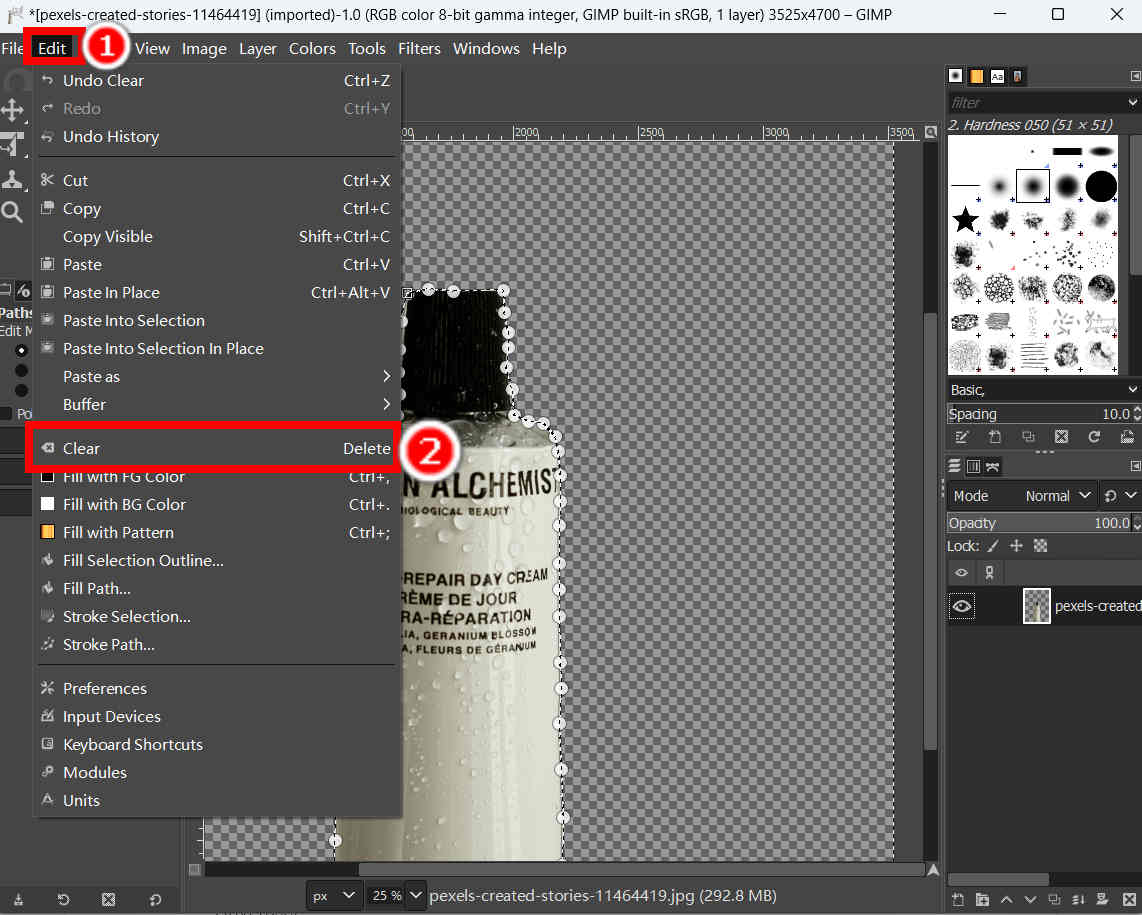
3. Ferramenta Borracha – a maneira mais fácil, mas não a mais eficiente
Eraser Tool é uma ferramenta tão simples e intuitiva para remover fundo no GIMP que até mesmo um especialista em tecnologia pode lidar com isso. Imagine como você limpa marcas em um papel usando uma borracha e pode remover o fundo com a ferramenta Borracha da mesma maneira. As etapas a seguir mostram as etapas para usar essa ferramenta fácil no GIMP para tornar as cores transparentes.
- Passo 1. Acertar Ferramentas > Ferramentas de Pintura > apagador.
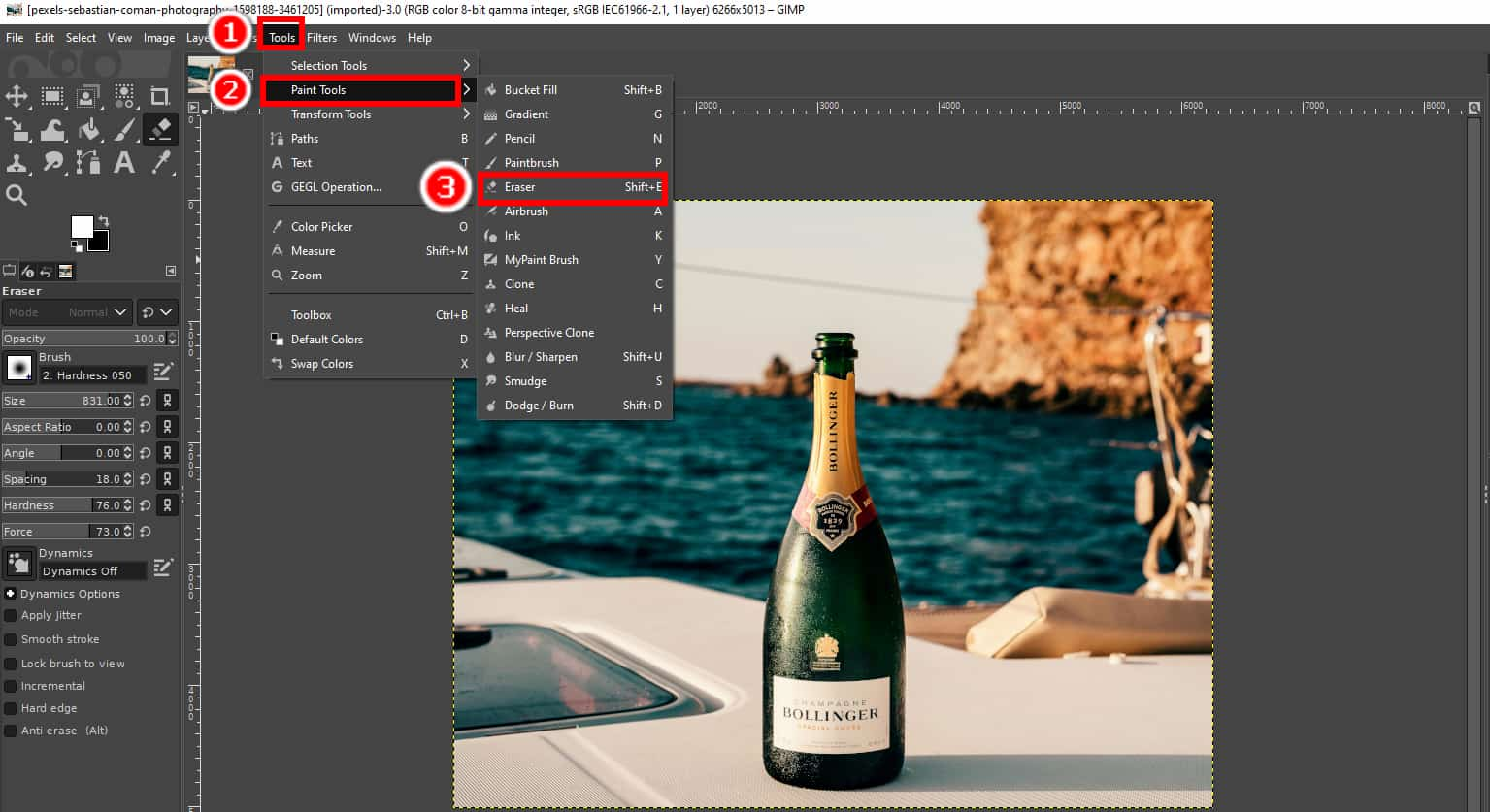
- Passo 2. Arraste a borracha sobre a área de fundo para tornar a imagem transparente no GIMP. Quando tudo estiver pronto, salve o resultado em seu computador.
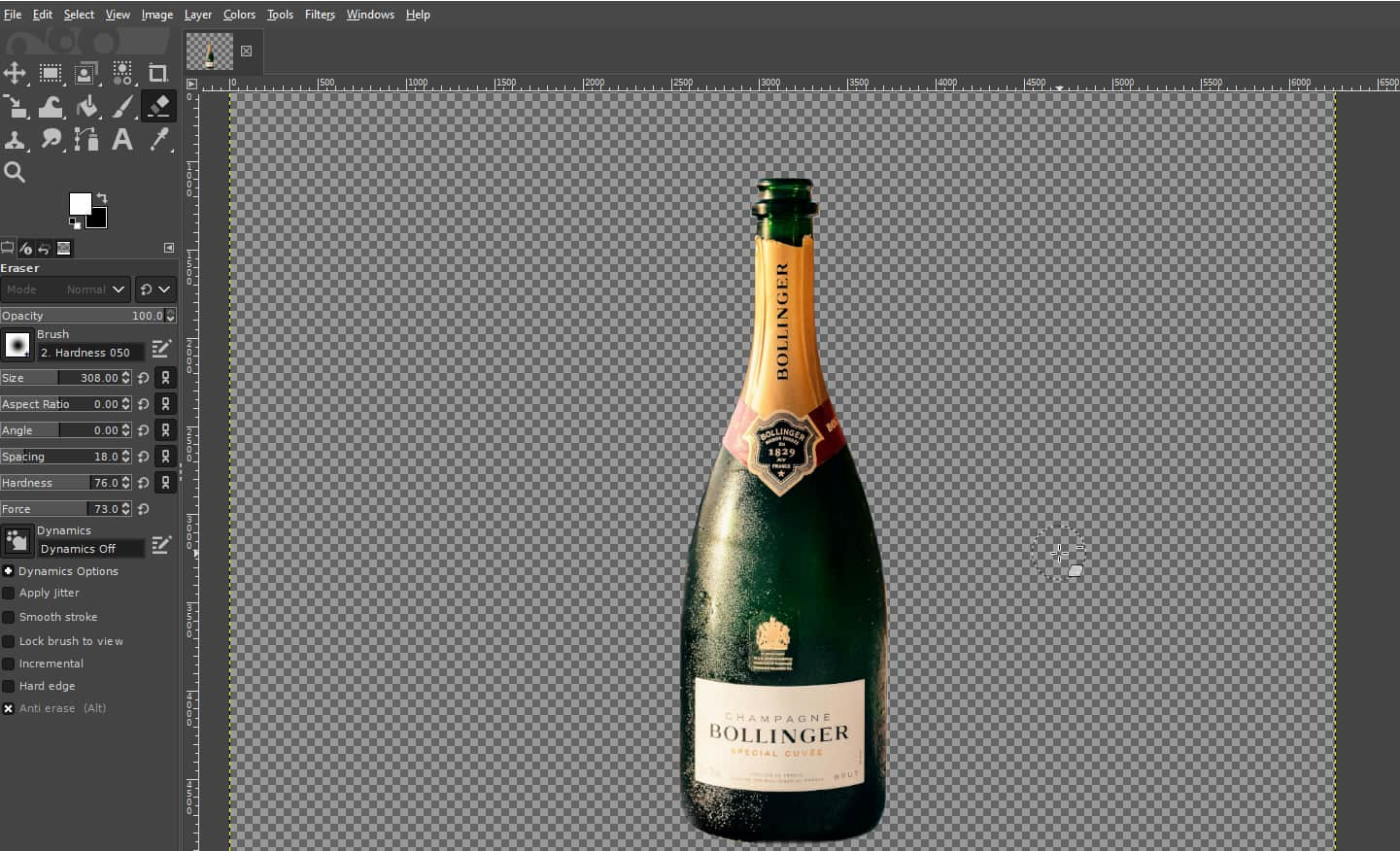
Part 2. AI Background Remover – Quick & Accurate
Se você não quiser gastar muito tempo e energia na remoção do fundo, aqui está um removedor de fundo transparente online que evita a seleção manual de pixels na remoção do fundo.
AnyEraser transparent background creator é um removedor de fundo rápido e eficaz. Alimentado por um algoritmo inteligente de IA, ele pode distinguir com precisão o fundo do primeiro plano e remover automaticamente o fundo transparente em segundos. Você pode aprender como tornar o fundo da imagem transparente no AnyEraser depois de ler o conteúdo a seguir.
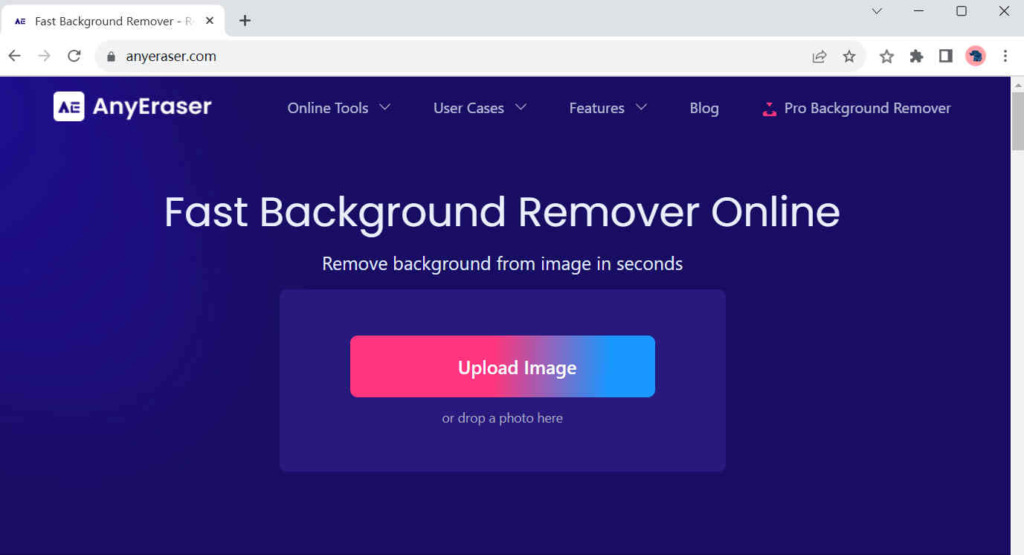
- Passo 1. Visite a Qualquer Borrachae acertar Carregar imagem para importar uma imagem no seu dispositivo. Alternativamente, você pode arrastar e soltar diretamente um arquivo de imagem nesta zona.
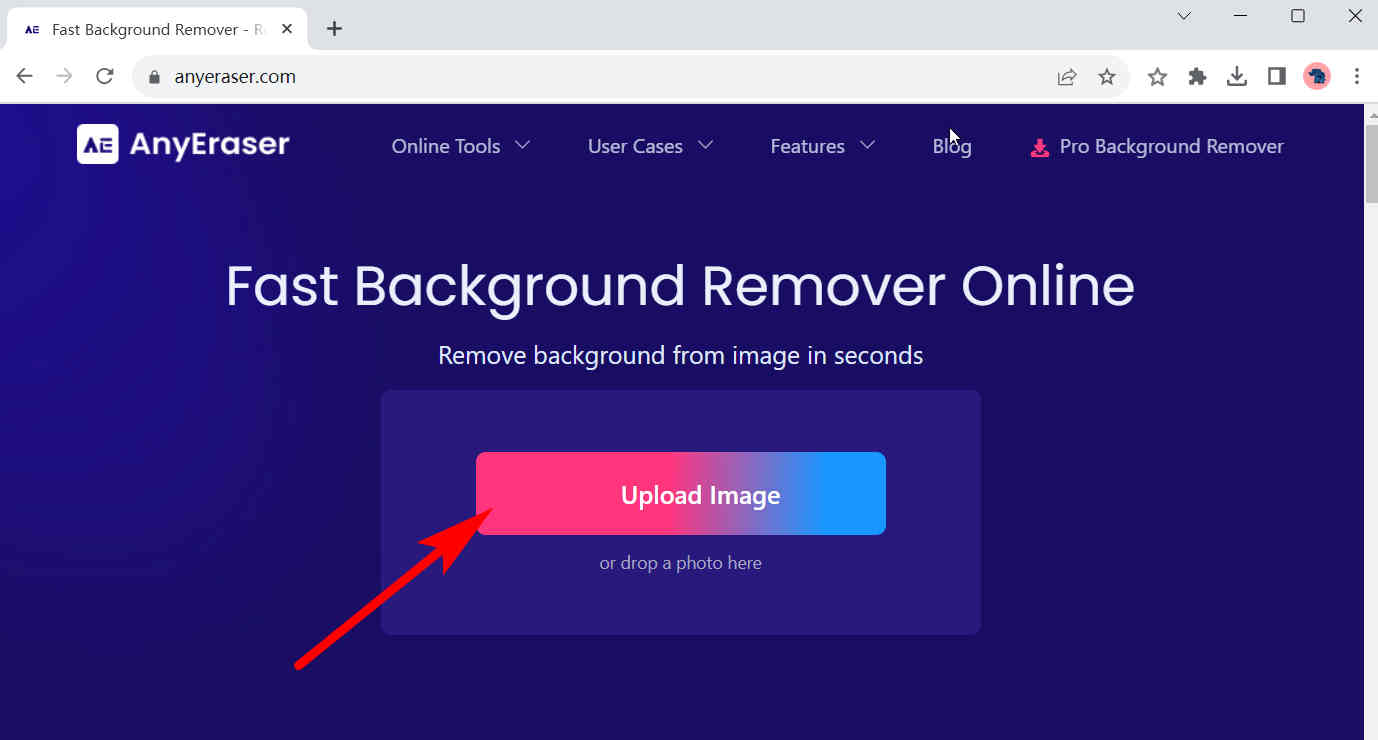
- Passo 2. Aguarde alguns segundos e você verá o fundo do original ficando transparente. Em seguida, clique em Baixar para salvar o resultado.
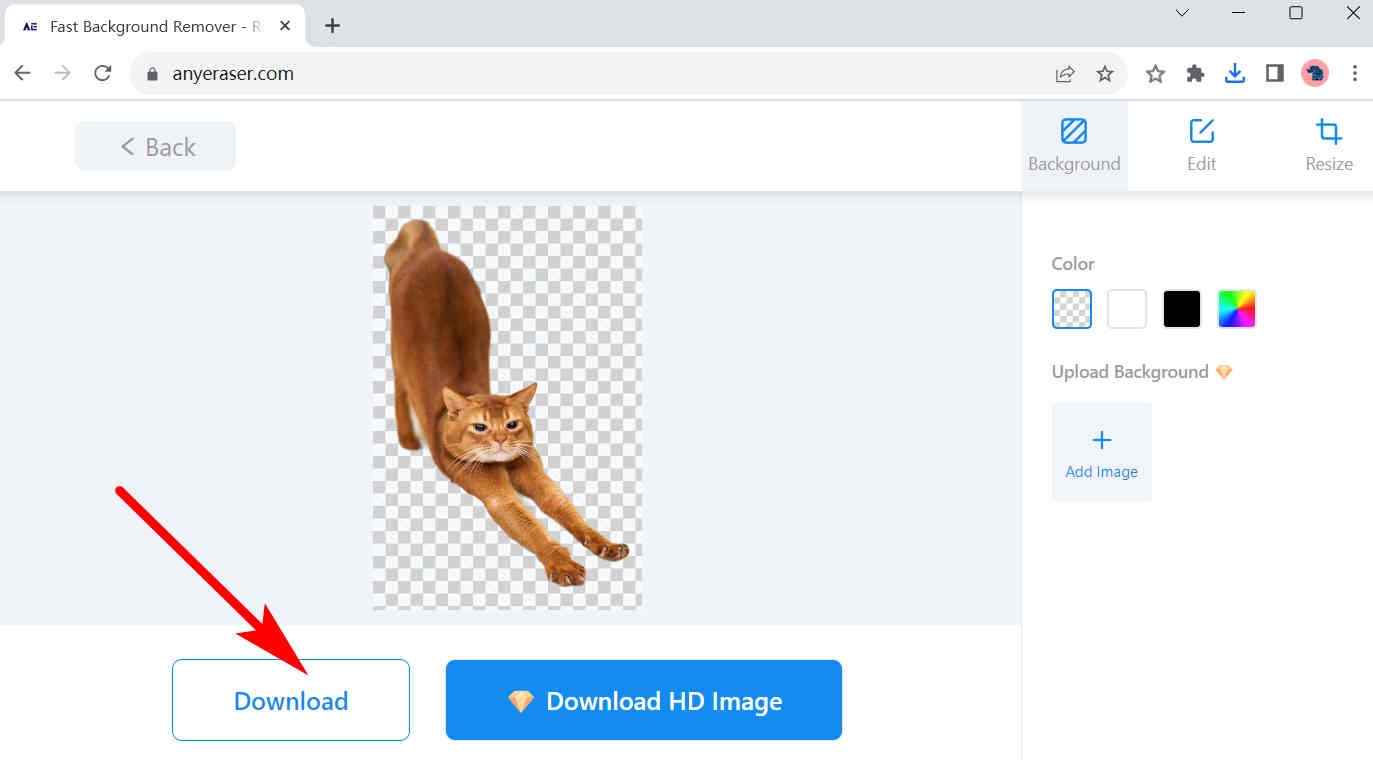
Conclusão
Hoje em dia, imagens com fundos transparentes têm ampla utilização na criação visual de logotipos, apresentações de produtos e colagens, etc. É por isso que escrevemos esta página para ensinar como usar o GIMP: como tornar o fundo transparente neste útil programa, e também dizer você sobre um removedor de fundo on-line conveniente, AnyEraser criador de fundo transparente, isso economiza muito tempo e energia.
Espero que você aprenda algo útil nesta página.
FAQs
1. Você pode tornar as imagens transparentes no GIMP?
Definitivamente você pode. 1. Você abre uma imagem no GIMP, clica com o botão direito na camada da imagem e escolhe Adicionar canal alfa.2. Acertar Ferramentas, Ferramentas de Pintura, apagador para usar a ferramenta Borracha para limpar a área indesejada da imagem.
2. Como tornar o fundo de uma imagem transparente?
AnyEraser transparent photo maker será uma boa escolha para você. Visite AnyEraser em um navegador, clique Carregar imagem para importar uma imagem, e uma imagem com fundo transparente aparecerá em alguns segundos. Então, bata Baixar para salvar o resultado.


